Como Redefinir as Preferências do Windows Spotlight
O Windows Spotlight oferece imagens cativantes diretamente na tela de bloqueio do seu computador. Se você prefere uma experiência dinâmica, sem a necessidade de alterar manualmente as fotos, o Windows Spotlight é uma excelente opção. Além de exibir belas imagens, ele aprende sobre seus gostos, permitindo que você interaja diretamente na tela de bloqueio.
Ao expressar sua aprovação por uma imagem, o sistema passará a mostrar mais conteúdos semelhantes. Se, por outro lado, você não gostar de uma imagem, ela será imediatamente substituída, e outras imagens da mesma natureza não serão exibidas novamente. Entretanto, o sistema não oferece uma opção de “desfazer” caso você cometa um engano ao avaliar uma imagem ou se o algoritmo não estiver aprendendo suas preferências da maneira esperada. Nesse caso, a única solução é redefinir as preferências do Windows Spotlight.
Não existe um botão direto para redefinir instantaneamente as preferências do Windows Spotlight. Essa ação requer acesso ao registro do Windows, o que significa que você precisará de direitos administrativos.
Para começar, abra o Editor de Registro do Windows. Pressione as teclas Win + R, digite “regedit” na janela que abrir e pressione Enter. Em seguida, navegue até a seguinte chave:
HKEY_CURRENT_USERSOFTWAREMicrosoftWindowsCurrentVersionLock ScreenCreative
Localize a chave “CreativeJson”. Clique duas vezes nela para editar. Em circunstâncias normais, você deverá ver uma longa sequência de parâmetros no campo “Valor”.
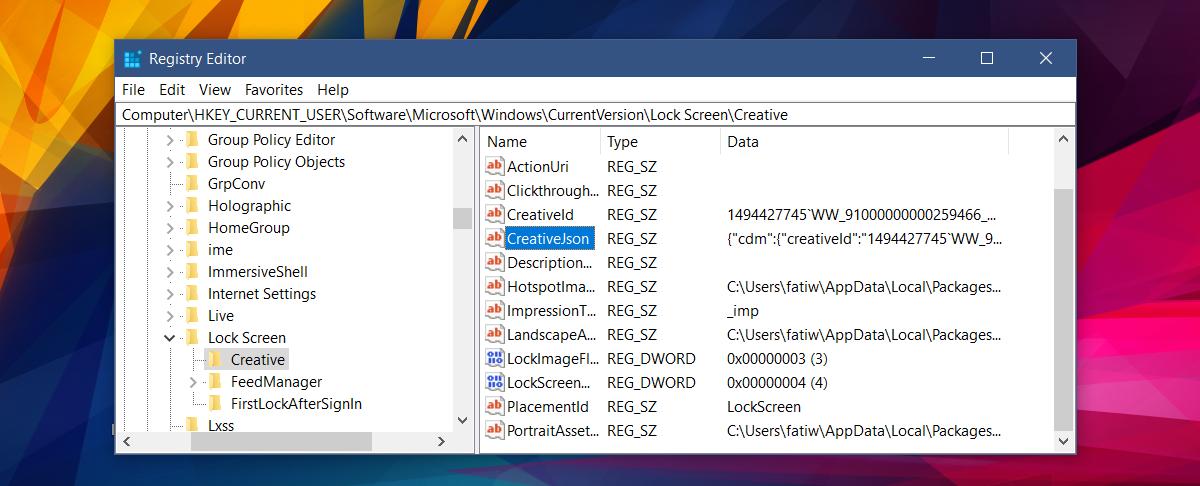
No entanto, em algumas situações, como quando o campo “Valor” está vazio, você precisará seguir um procedimento diferente. Não se preocupe, os dados estão lá, mas podem não estar visíveis imediatamente.
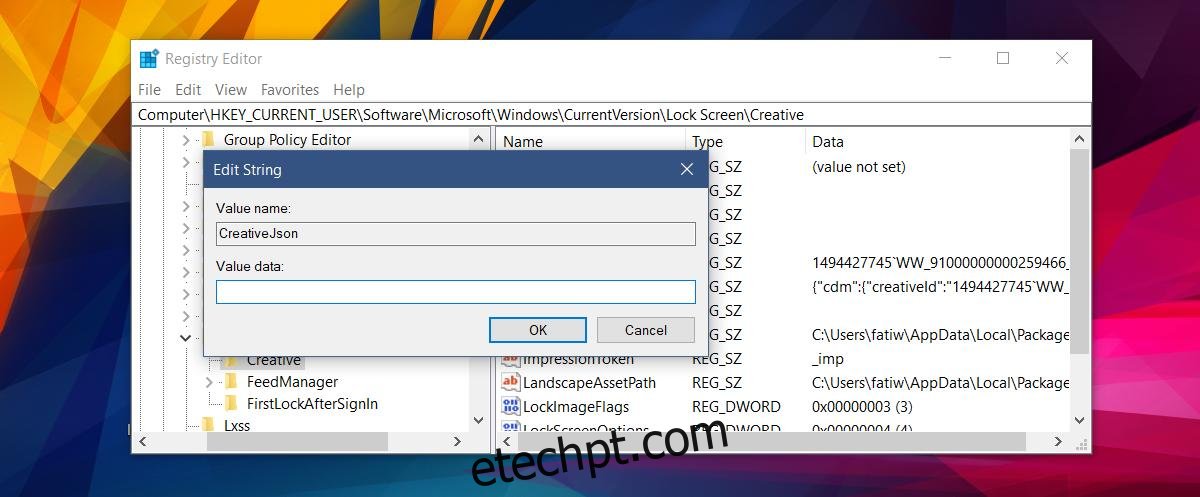
Clique dentro da caixa “Valor” e pressione Ctrl + A para selecionar todo o conteúdo (que pode não aparecer visualmente). Em seguida, pressione Ctrl + C para copiar os valores selecionados. Abra o Bloco de Notas e pressione Ctrl + V para colar o conteúdo.
Dentro do texto colado, procure por “feedbackProvided” e altere seu valor para “false”. Se você já tiver fornecido feedback, o valor estará definido como “true”. Substitua-o por “false”. Finalmente, copie toda a sequência de parâmetros e cole-a de volta no campo “Valor” da chave “CreativeJson”.
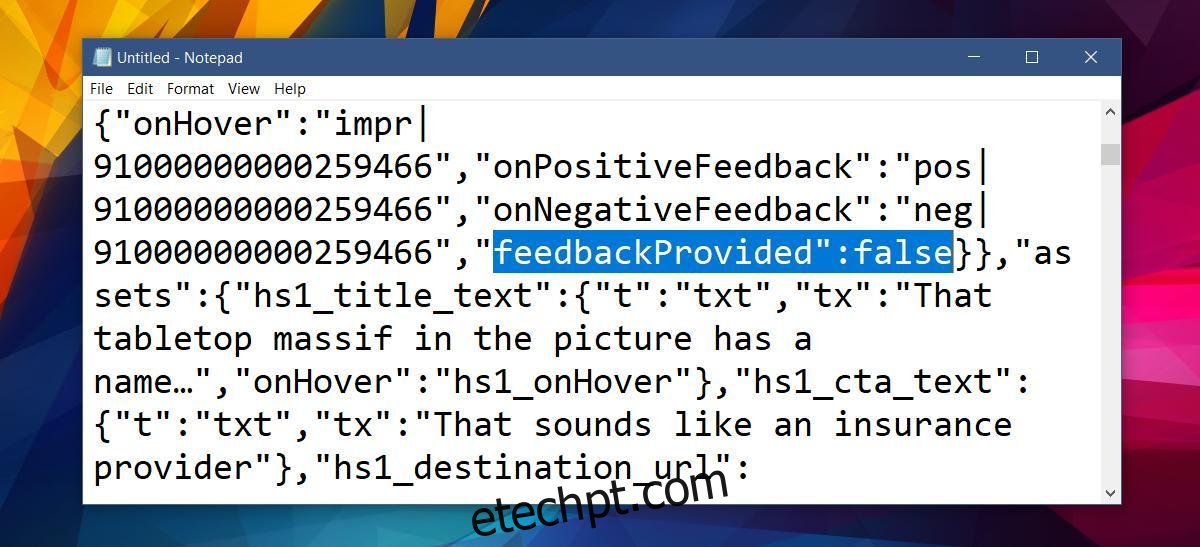
Com isso, as preferências do Windows Spotlight serão redefinidas.
É importante mencionar que o feedback fornecido sobre as imagens do Windows Spotlight não é salvo imediatamente em sua conta. Pode levar algum tempo para que as mudanças sejam refletidas, apesar de o Windows Spotlight fornecer uma nova imagem instantaneamente se você não gostar da que está na tela. Após a redefinição, você começará a ver várias imagens que já visualizou anteriormente. Continue fornecendo feedback, e, com o tempo, o Windows Spotlight aprenderá suas preferências e exibirá imagens mais adequadas ao seu gosto.